
Sambungan nama fail ialah satu set aksara yang ditambahkan pada penghujung nama fail yang mengenal pasti jenis atau format fail. Secara lalai, File Explorer menyembunyikan sambungan nama fail dalam Windows 10. Walau bagaimanapun, anda boleh membuat sambungan nama fail kelihatan, artikel ini menerangkan 3 cara untuk menunjukkan atau menyembunyikan sambungan nama fail dalam Windows 10.
Langkah 1: Tekan kekunci pintasan: Win + E untuk membuka File Explorer.
Langkah 2: Pada tab Lihat, semak Sambungan nama fail dalam reben, ia akan mendedahkan semua sambungan nama fail tersembunyi.

Petua 1: Untuk menyembunyikan sambungan nama fail, nyahtanda kotak semak yang bersebelahan dengan Sambungan nama fail.

Langkah 1: Akses kepada Panel Kawalan.
Langkah 2: Klik Penampilan dan Pemperibadian > Pilihan Penjelajah Fail.
Langkah 3: Klik tab Lihat, kemudian klik pilihan Sembunyikan sambungan untuk jenis fail yang diketahui dalam tetapan Lanjutan. Untuk menunjukkan sambungan nama fail, nyahtanda kotak semak ini. Akhir sekali, klik Guna dan OK untuk menggunakan tetapan.

Petua 2: Untuk menyembunyikan sambungan nama fail, pilih kotak pilihan Sembunyikan sambungan untuk jenis fail yang diketahui.
Anda boleh menukar data nilai pendaftaran dalam Registry Editor untuk memaparkan atau menyembunyikan sambungan nama fail anda.
Langkah 1: Buka Editor Pendaftaran.

Langkah 2: Pergi ke HKEY_CURRENT_USERSoftwareMicrosoftWindowsCurrentVersionExplorerAdvanced.
Langkah 3: Pada anak tetingkap sebelah kanan kekunci Advanced, klik dua kali pada HideFileExt untuk mengubah suai nilai datanya.

Langkah 4: Untuk menunjukkan sambungan nama fail tersembunyi, tetapkan nilainya kepada "0".
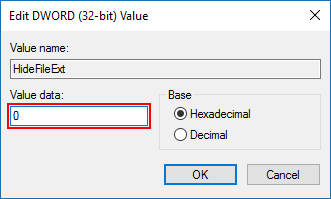
Petua 3: Jika anda ingin menyembunyikan semua sambungan nama fail, tetapkan data nilai sebagai ''1''.

Gunakan kaedah yang sama seperti di atas, tetapi kali ini, pilih "Tunjukkan fail dan folder tersembunyi", anda boleh menunjukkan atau menyembunyikan semua fail dan folder dalam Windows 10.
Atas ialah kandungan terperinci 3 Cara untuk Menunjukkan atau Menyembunyikan Sambungan Nama Fail dalam Windows 10. Untuk maklumat lanjut, sila ikut artikel berkaitan lain di laman web China PHP!




